键盘输入是最常用的电脑操作,但是最近有win11用户反映系统小键盘不能输入数字,这种情况要怎么办呢?解决办法很简单,你先点开系统自带的搜索框,输入屏幕键盘,之后打开匹配
键盘输入是最常用的电脑操作,但是最近有win11用户反映系统小键盘不能输入数字,这种情况要怎么办呢?解决办法很简单,你先点开系统自带的搜索框,输入屏幕键盘,之后打开匹配的结果,然后打开它的选项窗口,接着找到打开数字小键盘将它勾选起来,保存设置后就能正常输入数字了。
1、点击任务栏上的搜索(Win+S)图标。
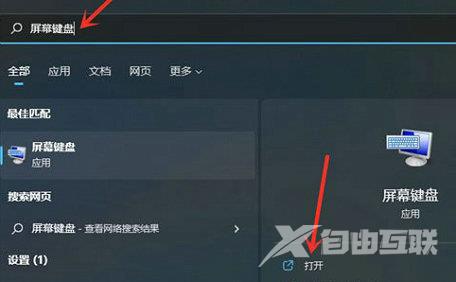
2、搜索框输入屏幕键盘,点击打开系统给出的最佳匹配屏幕键盘应用。
3、打开屏幕键盘后,点击选项。
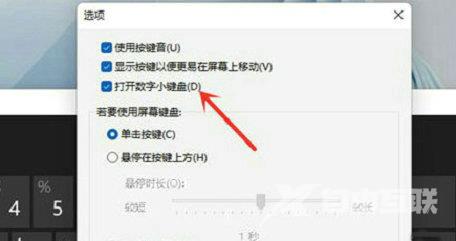
4、选项窗口,勾选打开数字小键盘,点击确定。
5、屏幕键盘点击Numlock键,就可以打开小键盘开关,这样就能输入数字。
以上就是win11小键盘不能输入数字怎么办 win11小键盘不能输入数字解决办法的内容分享了。
